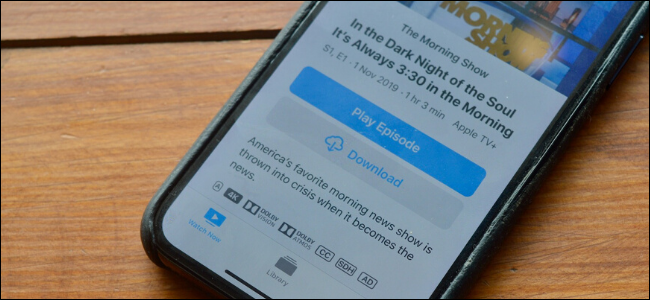
El canal Apple TV + en la aplicación de TV incluye programas, películas y documentales originales. Si tiene una suscripción, es posible que desee descargar una o dos películas en su iPhone, iPad o Mac para disfrutar de un atracón durante su viaje.
Cómo descargar programas y películas de Apple TV + en iPhone o iPad
Para transmitir y descargar programas de Apple TV +, necesitará una suscripción. Cuesta $ 4.99 / mes, pero si compró un dispositivo Apple recientemente, obtendrá un año de suscripción a Apple TV + gratis .
Una vez que se haya suscrito, vaya a la página principal de la aplicación de TV. Verá el canal Apple TV + como una de las secciones (junto con otras películas, programas de TV, canales).
Para encontrar un programa de televisión o una película para descargar, toque la pestaña «Buscar» en la barra de herramientas inferior.
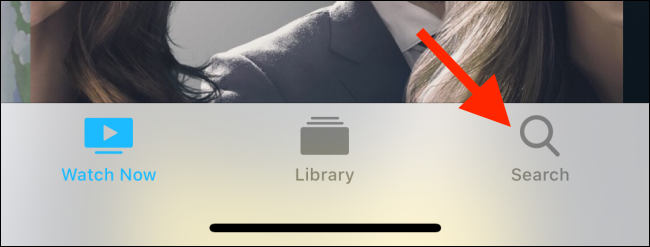
Aquí, busque un título y tóquelo para abrir la página detallada.
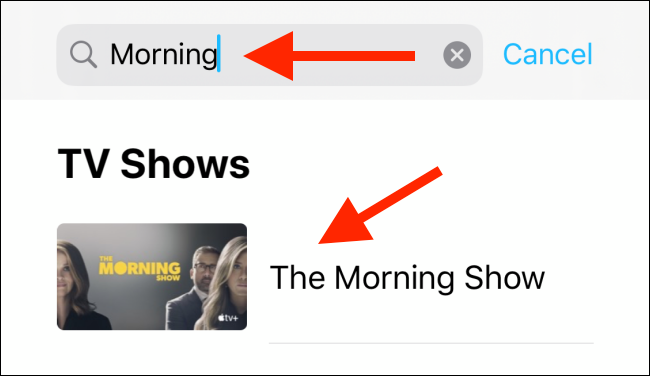
Aquí, puede desplazarse hacia abajo hasta la lista de episodios y tocar el pequeño botón «Descargar» para iniciar la descarga.
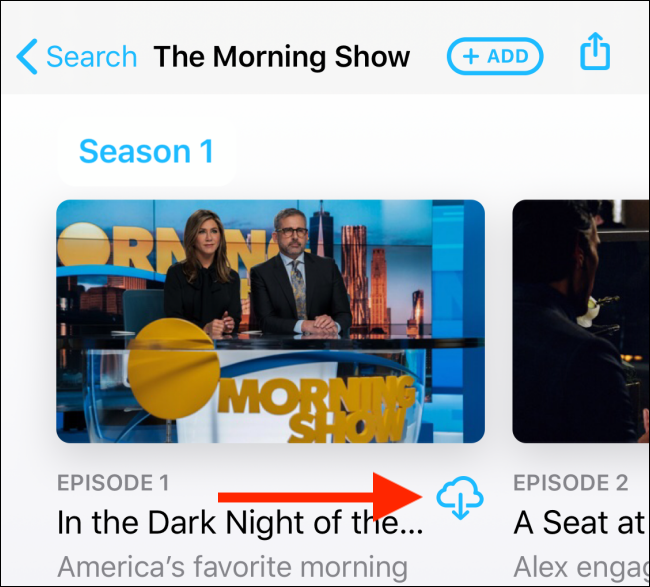
Cuando toques el título de un episodio, verás un botón «Descargar» más destacado debajo del botón Reproducir episodio.
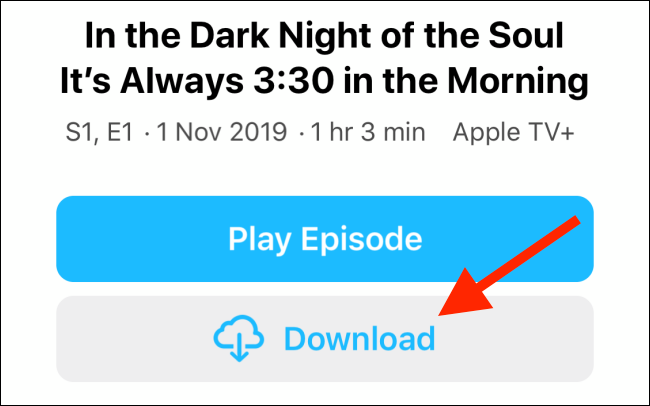
La descarga comenzará en segundo plano.
En comparación con Netflix y Amazon Prime, la función fuera de línea en la aplicación de TV es muy limitada. Básicamente, no hay configuraciones para cambiar.
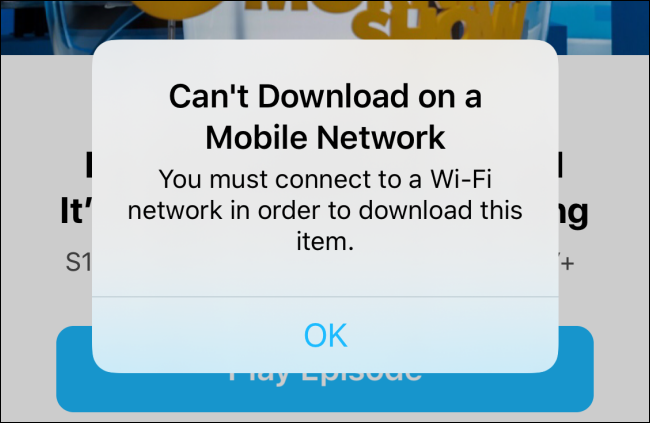
No puede descargar nada usando datos móviles, por lo que deberá estar conectado a Wi-Fi. Además, las aplicaciones de iOS y iPadOS no le permiten elegir la calidad del video. La aplicación descargará automáticamente el archivo que sea mejor para su dispositivo.
Tampoco hay una sección de Descargas en la aplicación. Entonces, para monitorear las descargas de episodios y pausarlas, vaya a la sección «Biblioteca» y toque el botón «Descargado».
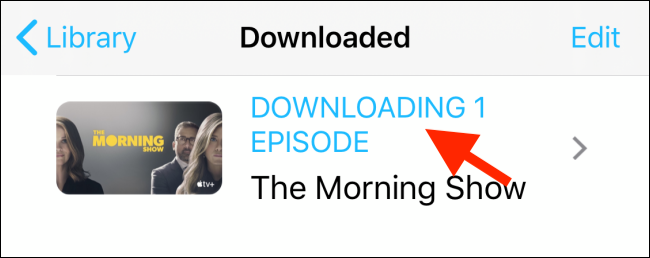
Aquí, seleccione el programa que se está descargando actualmente.
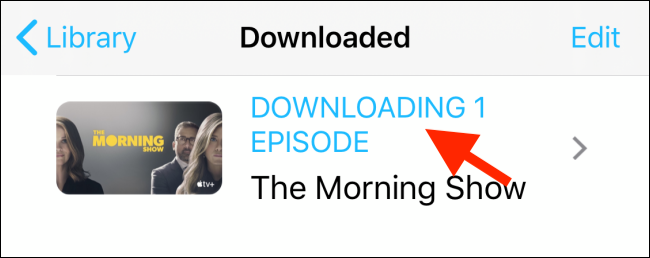
En esta página, verá una lista de episodios de descarga. Toque el botón «Detener» junto a un título para detener el proceso de descarga.
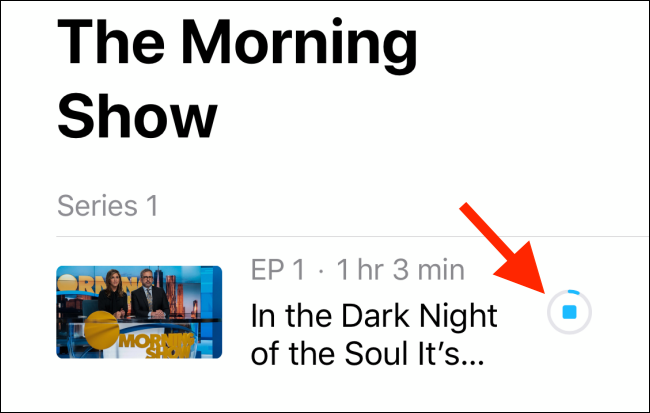
Para eliminar un episodio descargado o una película, deslice el dedo hacia la izquierda en el título y toque el botón «Eliminar».
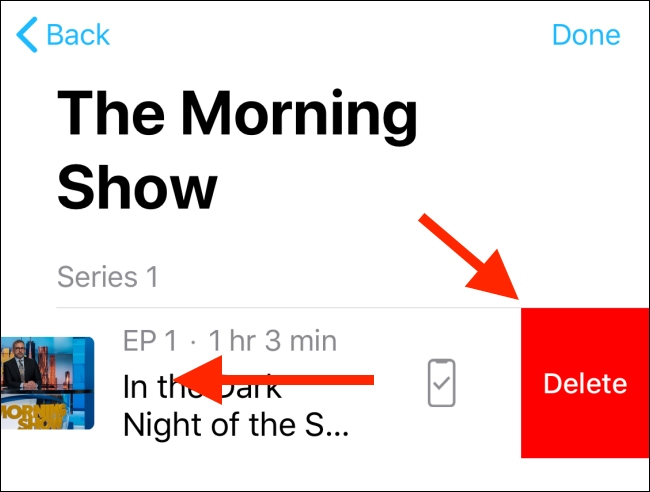
En la siguiente ventana emergente, toque «Eliminar descarga» para confirmar.
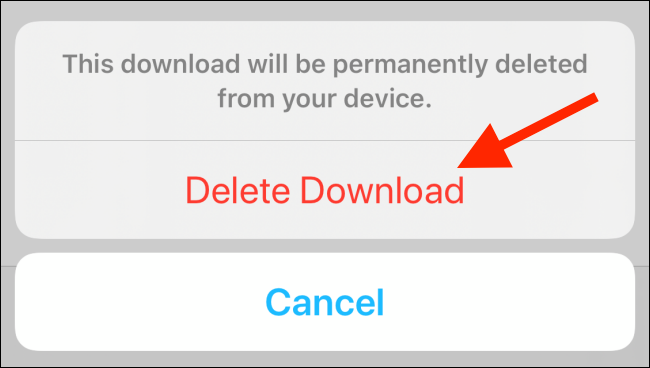
Cómo descargar programas y películas de Apple TV + en Mac
Si prefiere ver programas en la pantalla más grande de su Mac (o en un monitor adjunto ), también puede descargar programas para verlos sin conexión en su computadora.
Abra la aplicación de TV en su Mac con macOS Catalina . Busque el programa que desea descargar navegando en la sección Ver ahora o usando la herramienta de búsqueda que se encuentra en la barra de herramientas superior.
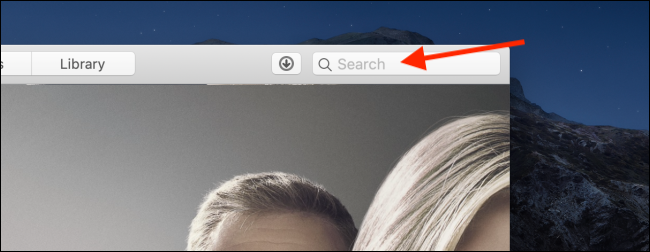
Aquí, busque la serie y luego haga clic en ella para abrir la página del programa.
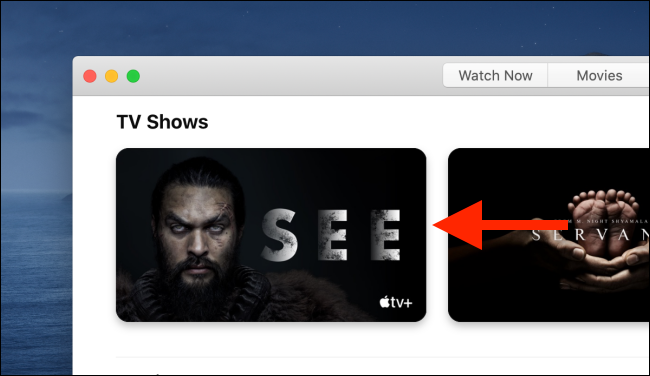
Ahora puede navegar por las temporadas y hacer clic en un episodio para seleccionarlo.
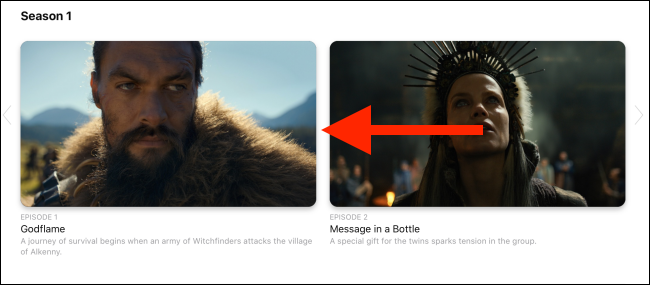
Aquí, haga clic en el botón «Descargar» para iniciar la descarga.
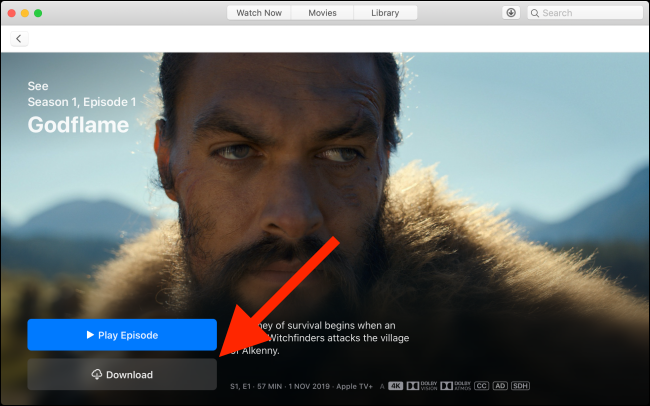
Puede controlar las descargas haciendo clic en el botón «Descargas» de la barra de herramientas superior.
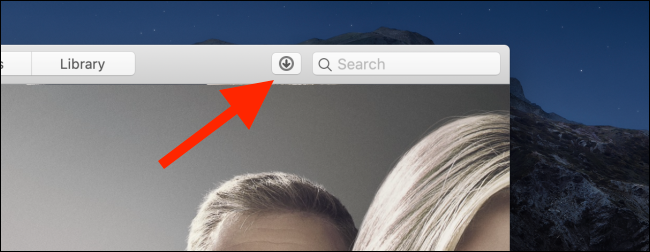
Aquí, puede hacer clic en el botón «Pausar» para detener una descarga. Para pausar todas las descargas, haga clic en el botón «Pausar descargas» en la parte inferior de la ventana.
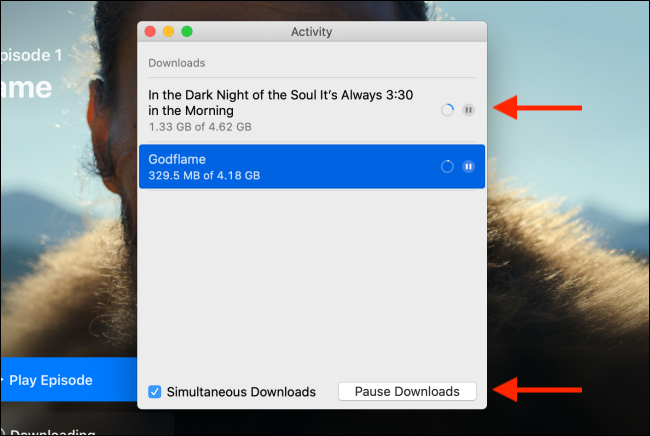
Si desea eliminar una descarga del menú Descargas, simplemente haga clic derecho en el título del episodio y haga clic en el botón «Eliminar».
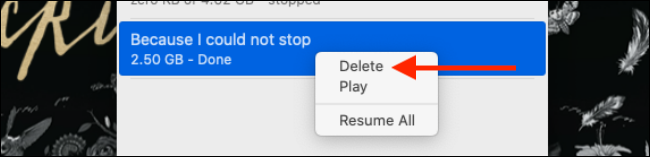
También puede eliminar una película o un programa de televisión de la pestaña Biblioteca. Aquí, haga clic en el botón «Descargado» de la barra lateral y haga clic en un título.
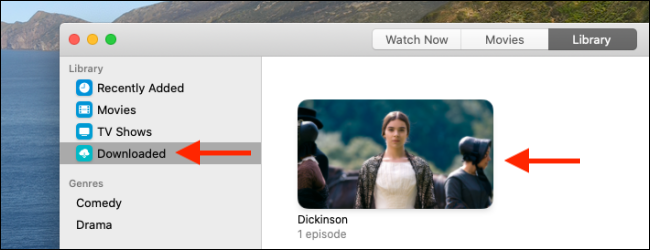
En la página de detalles, busque el episodio que desea eliminar y luego haga clic en el botón «Menú».
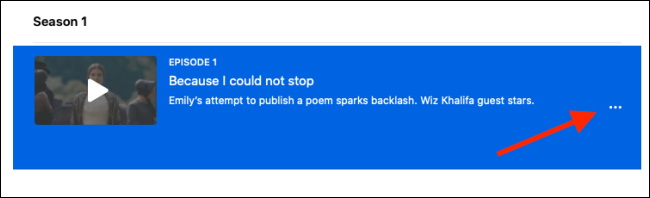
En el menú, haga clic en «Eliminar de la biblioteca» para eliminar el episodio.
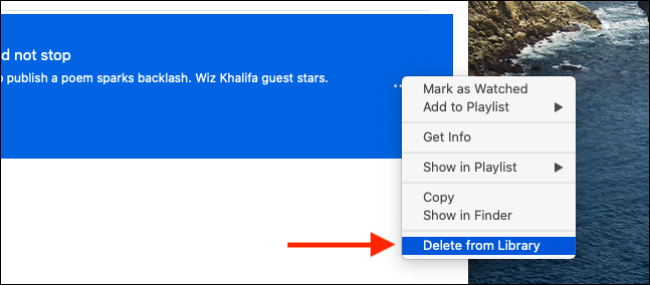
A diferencia de la aplicación iOS y iPadOS , la aplicación de TV en Mac te permite cambiar la configuración de descarga.
Haga clic en el botón «TV» de la barra de menú y luego seleccione el botón «Preferencias». Alternativamente, puede usar Comando +; atajo de teclado para abrir rápidamente el menú de preferencias de la aplicación.
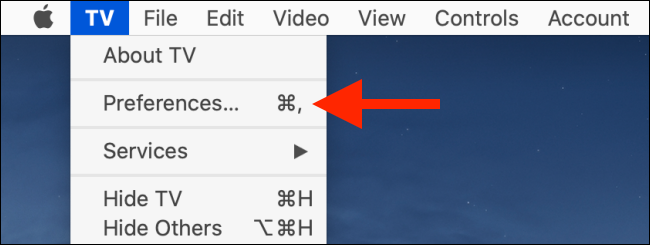
Aquí, en la sección «Reproducción», haga clic en el menú desplegable junto a «Calidad de descarga». Puede cambiar entre «Hasta HD», «Hasta SD» y «Formato más compatible». Elija la opción «Hasta SD» para ahorrar espacio de almacenamiento.
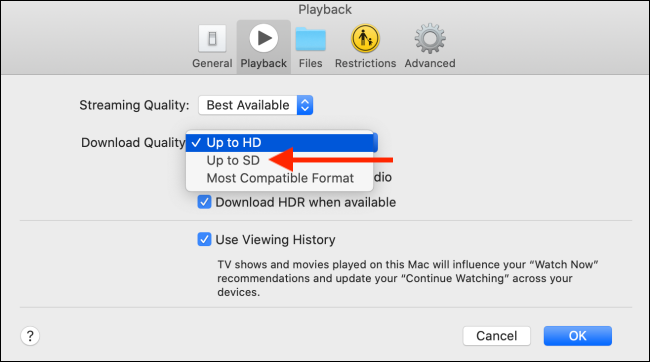
Si siente que no está obteniendo el valor de su dinero, puede cancelar su suscripción a Apple TV + .


